
So ändern Sie das CAD-Layout von Weiß auf Schwarz: 1. Öffnen Sie die Auto-CAD-Anwendung. 2. Geben Sie „op“ in die Befehlszeile ein und klicken Sie auf die Registerkarte „Anzeige“. 3. Klicken Sie auf die Schaltfläche „Farbe“. „Zeichnung/Layout“ und „Einheitlicher Hintergrund“; 4. Wählen Sie die Anwendung mit der Farbe „Schwarz“ aus.

Die Betriebsumgebung dieses Artikels: Windows 7-System, Dell G3-Computer, AutoCAD 2012-Software.
Die Methode zum Ändern des CAD-Layouts von Weiß in Schwarz ist wie folgt:
1. Suchen Sie die Auto-CAD-Anwendung auf Ihrem Computer und doppelklicken Sie darauf, um sie zu öffnen.
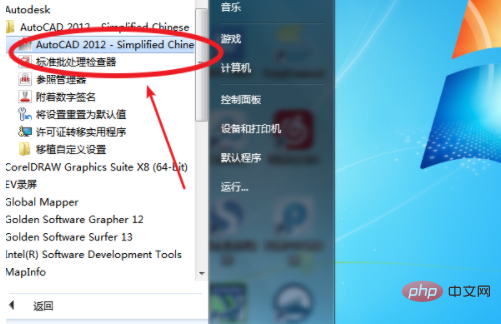
2. Geben Sie „op“ in die Befehlszeile ein und drücken Sie die Leertaste, um den Befehl auszuführen und das Optionsdialogfeld zu öffnen.
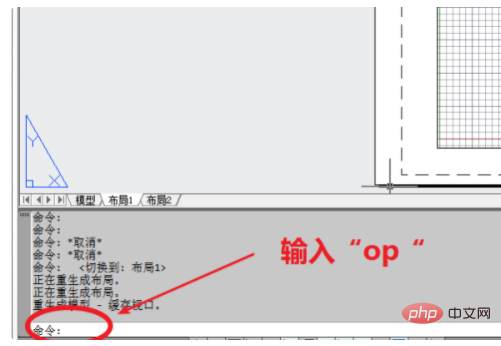
3. Klicken Sie auf die Registerkarte „Anzeige“ und dann auf die Schaltfläche „Farbe“, um das Dialogfeld zu öffnen.
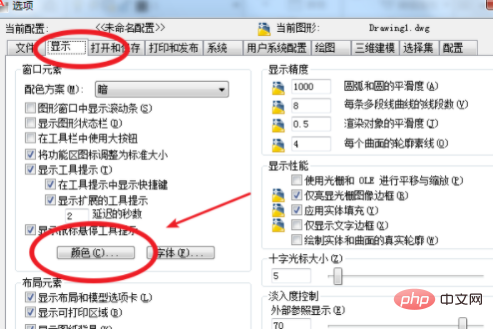
4. Wählen Sie „Zeichnungen/Layout“ bzw. „Einheitlicher Hintergrund“ und wählen Sie rechts die Farbe (Standardweiß), um sie in „Schwarz“ zu ändern, und schließen Sie die Schaltfläche unten.
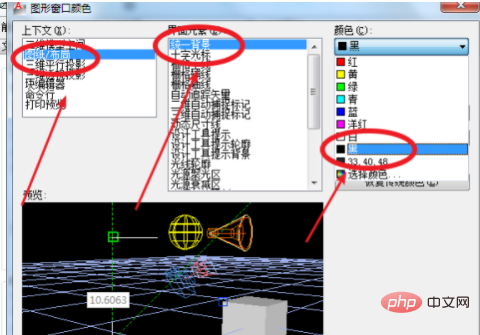
5. Kehren Sie zum Optionsdialogfeld zurück, entfernen Sie das Kontrollkästchen „Zeichnungshintergrund anzeigen“ im Layoutelement und bestätigen Sie.
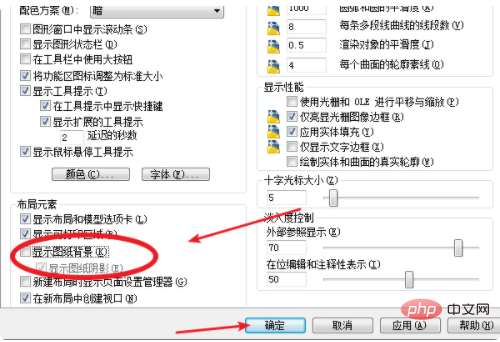
6. Die Hintergrundfarbe der „Layout“-Oberfläche wird schwarz. Auf diese Weise können Sie die von anderen gesendeten Zeichnungen beim Öffnen normal anzeigen.
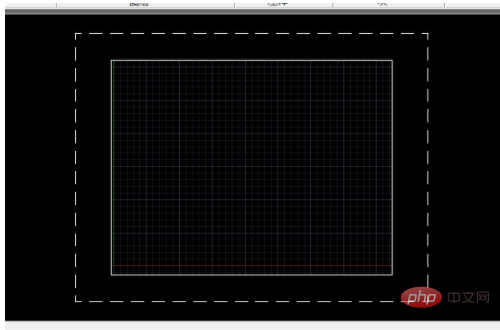
Weitere Kenntnisse zum Thema Programmierung finden Sie unter: Einführung in die Programmierung! !
Das obige ist der detaillierte Inhalt vonSo ändern Sie das CAD-Layout von Weiß auf Schwarz. Für weitere Informationen folgen Sie bitte anderen verwandten Artikeln auf der PHP chinesischen Website!
 cad2012 Seriennummer und Schlüssel
cad2012 Seriennummer und Schlüssel
 So lösen Sie das Problem, dass CAD nicht in die Zwischenablage kopiert werden kann
So lösen Sie das Problem, dass CAD nicht in die Zwischenablage kopiert werden kann
 CAD-Zeilenbruchbefehl
CAD-Zeilenbruchbefehl
 So legen Sie den CAD-Punktstil fest
So legen Sie den CAD-Punktstil fest
 Konvertieren Sie PDF-Dateien in CAD-Zeichnungen
Konvertieren Sie PDF-Dateien in CAD-Zeichnungen
 So ändern Sie das CAD-Layout von Weiß auf Schwarz
So ändern Sie das CAD-Layout von Weiß auf Schwarz
 Eine vollständige Liste der CAD-Tastenkombinationen
Eine vollständige Liste der CAD-Tastenkombinationen
 So lösen Sie eine Cad-Vergiftung
So lösen Sie eine Cad-Vergiftung